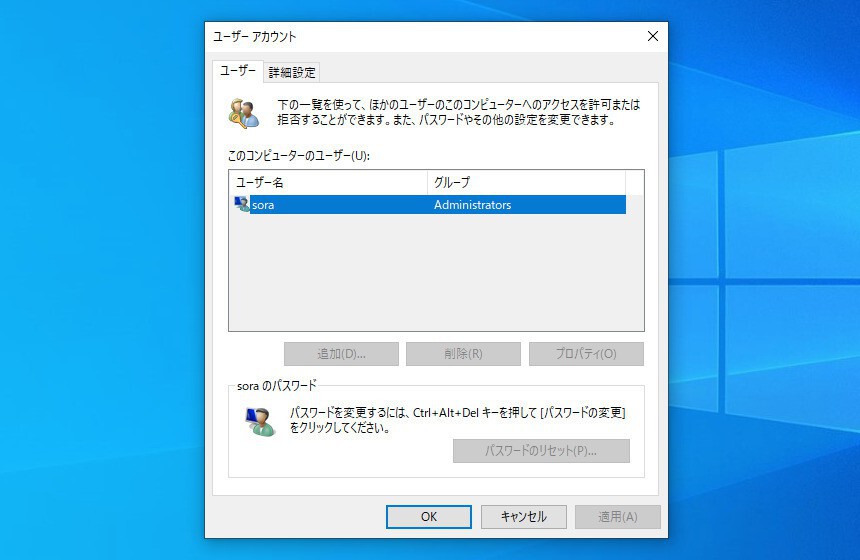
Windows 10では電源オンで自動的にログインするように設定を変更することができます。
この自動ログイン設定は従来、ユーザーアカウントの設定画面で「ユーザーがこのコンピュータを使うには、ユーザー名とパスワードの入力が必要」という項目のチェックボックスをオンにすることで有効にできたのですが、最近のバージョン(Version 2004以降)ではこのチェックボックスが消えていることがあるようです。
今回はこの消えてしまったチェックボックスを復活させる方法を説明します。
目次
レジストリエディタで設定変更
自動ログインのチェックボックスを復活させるためにはレジストリエディタを使用します。
検索ボックスで「regedit」と検索してレジストリエディタを起動し、以下の場所に移動します(レジストリエディタのアドレスバーに貼り付けて直接移動することができます)。
コンピューター\HKEY_LOCAL_MACHINE\SOFTWARE\Microsoft\Windows NT\CurrentVersion\PasswordLess\Device
この中に含まれる「DevicePasswordLessBuildVersion」の値を「2」から「0」に変更します。
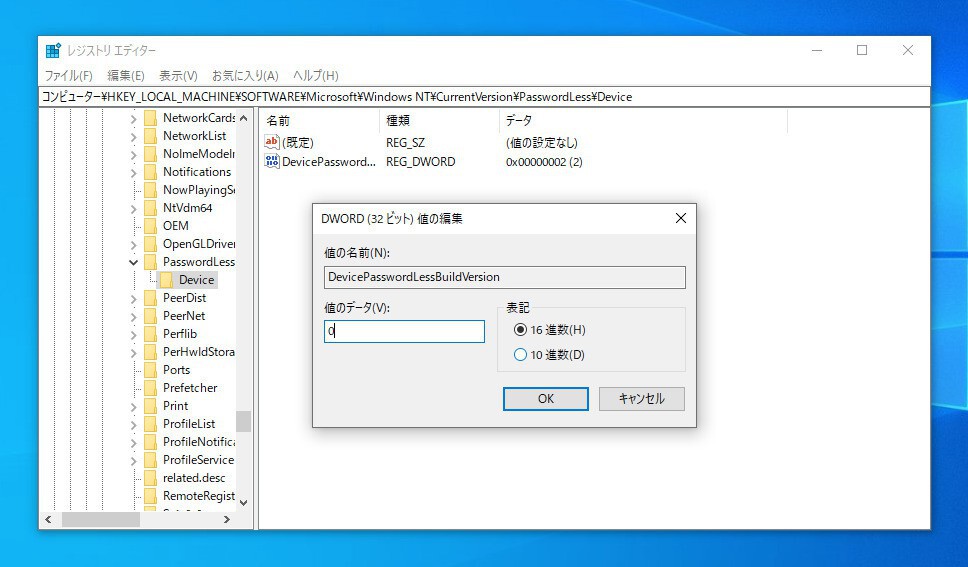
変更後「OK」ボタンをクリックすればそのタイミングでチェックボックスが復活します。
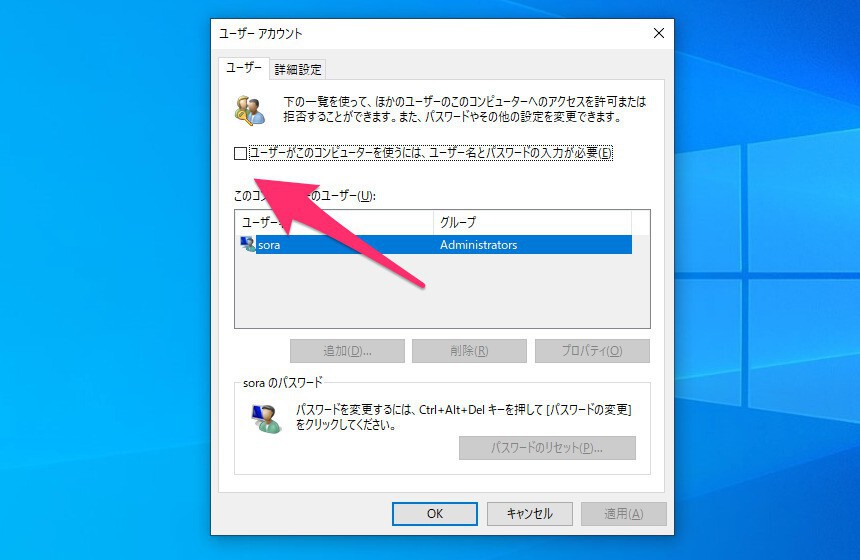
▲なお上記画面は検索ボックスから「netplwiz」を検索して実行したり、Win+Rで「control userpasswords2」を実行することで呼び出すことができます。
まとめ
Windows 10で自動ログインのためのチェックボックスが消えた場合、レジストリエディタによって復活させることができます。自動ログインはセキュリティ的には望ましくないのかもしれませんが、安全な環境で毎回パスワードを入力するのが面倒という場合は便利な機能です。








